Cum scot un CD sau DVD de pe Mac-ul meu?
A trecut ceva timp de când Apple a oferit Mac-uri cu încorporat unități optice care ar putea folosi un CD sau DVD. Ultimele modele au fost Mac Pro din 2012 și MacBook Pro de 15 inchi non-Retina de la jumătatea anului 2012.
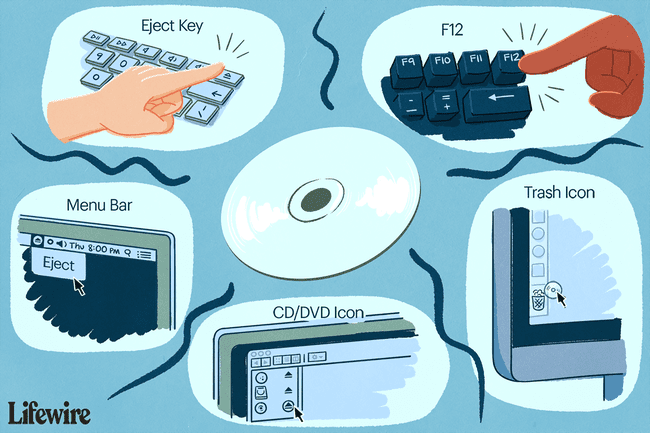
Apple a scos pentru prima dată unitatea optică în MacBook Air din 2008, iar până la sfârșitul anului 2013, toate unitățile optice încorporate au dispărut din gama Mac. Asta nu înseamnă că nu există o cerere pentru unități optice sau pentru CD-urile sau DVD-urile care sunt folosite în ele. De aceea, unitățile optice externe sunt populare periferic pentru mulți utilizatori de Mac.
Indiferent dacă aveți un Mac mai vechi care are o unitate optică încorporată sau o unitate externă, puteți scoate un CD sau un DVD în mai multe moduri.
Cele mai comune 7 moduri de a scoate un CD sau DVD
Mac, spre deosebire de majoritatea computerelor Windows, nu are un buton de scoatere extern pe unitatea CD/DVD. În schimb, Apple a folosit capacitatea unităților optice de a răspunde la o comandă de deschidere sau de închidere trimisă prin interfața electrică a unității. Prin utilizarea comenzilor de deschidere și închidere, Mac oferă mai multe opțiuni pentru scoaterea unui CD sau DVD.
- Unele tastaturi Apple au o tastă de scoatere, de obicei situată în colțul din dreapta sus al tastaturii. apasă pe Eject pentru a scoate CD-ul sau DVD-ul din unitate.
- Pe orice tastatură, inclusiv pe cele concepute inițial pentru a fi utilizate cu un computer Windows, apăsați și mențineți apăsat butonul F12 până când CD-ul sau DVD-ul este scos din unitate. Acest lucru poate dura câteva secunde.
- Găsiți pictograma de pe desktop pentru CD sau DVD. Faceți clic și țineți apăsat pe pictograma și trageți-l în coșul de gunoi. Veți observa că pictograma coș de gunoi se schimbă într-un simbol Eject pe măsură ce pictograma CD sau DVD este poziționată deasupra coșului de gunoi.
- Una dintre cele mai rapide moduri de a scoate un CD sau DVD este să Click dreapta pe ea pictograma de pe desktop și selectați Eject din meniul pop-up.
- Unele aplicații, cum ar fi Utilitatea discului, au o comandă de eject într-un meniu sau bară de instrumente. Lansați aplicația și utilizați comanda de eject pentru a scoate CD-ul sau DVD-ul.
- Folosește Eject applet de meniu situat în bara de meniu a Mac. Dacă nu vezi unul, poți adăugați un element din bara de meniu pentru a scoate un CD sau DVD.
- Când toate celelalte nu reușesc, faceți clic și țineți apăsat butonul șoarece sau butonul trackpad în timp ce reporniți Mac-ul.
Trucuri de ejectare specifice unităților optice externe
Unități optice externe de obicei răspund la cele șapte metode de ejectare a unui CD sau DVD pe un Mac, dar au și câteva trucuri proprii.
- Majoritatea unităților optice externe au un buton de evacuare încorporat în partea din față a carcasei unității. Apăsarea butonului de evacuare provoacă deschiderea tăvii dispozitivului sau scoaterea suportului optic dacă este un dispozitiv de încărcare cu slot.
- Unelor unități optice externe par să lipsească un buton de scoatere evident, dar dacă te uiți cu atenție, veți vedea o mică gaură în partea din față a carcasei suficient de mare pentru a introduce o agrafă îndreptată aceasta. Împingeți clema de hârtie în orificiul de evacuare până când simțiți rezistență și apoi împingeți-o puțin mai mult pentru a deschide sertarul CD/DVD de pe unitatea optică.
Mac-ul dvs. poate suprascrie funcția butonului de evacuare extern dacă crede că discul optic este în uz. Puteți scăpa de această problemă părăsind mai întâi aplicația care utilizează unitatea optică și apoi folosind butonul extern de evacuare.
Dacă unitatea optică externă tot nu va scoate discul, închideți Mac-ul și încercați să utilizați butonul de ejectare al unității. După ce discul este scos, puteți reporni Mac-ul.
Dacă totul eșuează
Unitățile optice externe sunt de obicei fabricate din unități optice standard montate într-o carcasă externă. Unitatea poate fi de obicei scoasă din carcasă. Când o scoateți, tava unității poate expune orificiul de evacuare care a fost acoperit de carcasă. Apoi, puteți utiliza metoda agrafelor.
Mergând la extreme
Când nimic nu pare să funcționeze, poate fi timpul să spargeți o șurubelniță cu lamă plată. Puteți forța tava pe o unitate optică bazată pe tavă să se deschidă cu ajutorul unui dispozitiv indiscret. Iată cum:
Opriți unitatea optică externă și deconectați-o de la Mac.
Introduceți vârful șurubelniței cu lamă plată în buza dintre tavă și carcasa unității.
Deschideți ușor tava. Este posibil să simțiți o oarecare rezistență și să auziți sunetul treptelor de viteză care se mișcă în interiorul unității. Efectuați acest pas încet. Forța brută nu ar trebui să fie necesară.
Când tava se deschide, scoateți suportul optic.
Închideți tava când sarcina este finalizată.
